Guía completa para resetear una cámara IP Hikvision
Descubre cómo reiniciar y configurar tu cámara IP Hikvision con nuestra guía paso a paso. Mantén tu equipo en óptimas condiciones y saca el máximo provecho de sus funciones con estos sencillos consejos. ¡No te pierdas esta completa guía en Polaridades!
Restaurando de fábrica tu cámara IP HikVision: Paso a paso
**Restaurando de fábrica tu cámara IP HikVision: Paso a paso**
Si necesitas restaurar de fábrica tu cámara IP HikVision, aquí te explicamos el proceso paso a paso:
1. **Accede a la interfaz web de la cámara**: Para comenzar, necesitas acceder a la interfaz web de tu cámara IP HikVision. Puedes hacerlo introduciendo la dirección IP de la cámara en tu navegador web.
2. **Inicio de sesión**: Ingresa tus credenciales de inicio de sesión. Por lo general, el nombre de usuario es «admin» y la contraseña es «12345» o la que hayas configurado previamente.
3. **Menú de configuración**: Una vez dentro de la interfaz, busca la opción de «Configuración» o «Settings». Dependiendo del modelo de cámara, la ubicación exacta puede variar.
4. **Restauración de fábrica**: Dentro del menú de configuración, busca la opción de «Restaurar de fábrica» o «Restore to Factory Defaults». Esta opción suele encontrarse en la sección de configuración avanzada.
5. **Confirmación**: Al seleccionar la opción de restaurar de fábrica, es posible que se te pida que confirmes la acción. Asegúrate de leer cualquier mensaje de advertencia antes de proceder.
6. **Proceso de restauración**: Una vez confirmada la restauración de fábrica, la cámara IP HikVision se reiniciará y volverá a su configuración predeterminada de fábrica. Este proceso puede tardar unos minutos.
7. **Nuevo inicio de sesión**: Después de que la cámara se haya reiniciado, es posible que necesites volver a iniciar sesión con las credenciales predeterminadas o las que hayas configurado previamente.
Recuerda que al restaurar de fábrica tu cámara IP HikVision, se borrarán todas las configuraciones personalizadas. Asegúrate de realizar este proceso solo si es necesario y guarda una copia de seguridad de tus ajustes importantes.
Guía paso a paso para restablecer de fábrica una cámara IP
| Paso 1: | Verifica el modelo de tu cámara IP y busca el manual del usuario en línea. |
| Paso 2: | Localiza el botón de reinicio en la cámara IP. Puede estar en la parte posterior o lateral. |
| Paso 3: | Con la cámara encendida, presiona y mantén presionado el botón de reinicio durante al menos 10 segundos. |
| Paso 4: | La cámara IP se reiniciará a los ajustes de fábrica una vez que sueltes el botón de reinicio. |
| Paso 5: | Configura nuevamente la cámara IP con la dirección IP predeterminada y las credenciales de fábrica. |
La dirección IP predeterminada de la cámara HikVision: todo lo que necesitas saber
| La dirección IP predeterminada de la cámara HikVision: | Información |
|---|---|
| ¿Qué es la dirección IP predeterminada? | Es la dirección asignada de fábrica que permite acceder a la cámara HikVision desde una red local. |
| ¿Cuál es la dirección IP predeterminada de las cámaras HikVision? | Por lo general, la dirección IP predeterminada es 192.0.0.64. |
| ¿Cómo acceder a la cámara utilizando la dirección IP predeterminada? | Para acceder a la cámara HikVision, es necesario ingresar la dirección IP en un navegador web compatible. |
| ¿Qué hacer si se olvida la dirección IP predeterminada? | En caso de olvido, se puede restablecer la cámara a los ajustes de fábrica para recuperar la dirección IP original. |
¡Y listo! Ahora que has seguido todos los pasos de nuestra guía completa para resetear una cámara IP Hikvision, tu cámara estará más fresca que una lechuga y lista para capturar todos esos momentos épicos. ¡Recuerda, si todo falla, siempre puedes darle un golpecito estilo Fonzie y cruzar los dedos! ¡Hasta la próxima, valiente reseteador de cámaras!
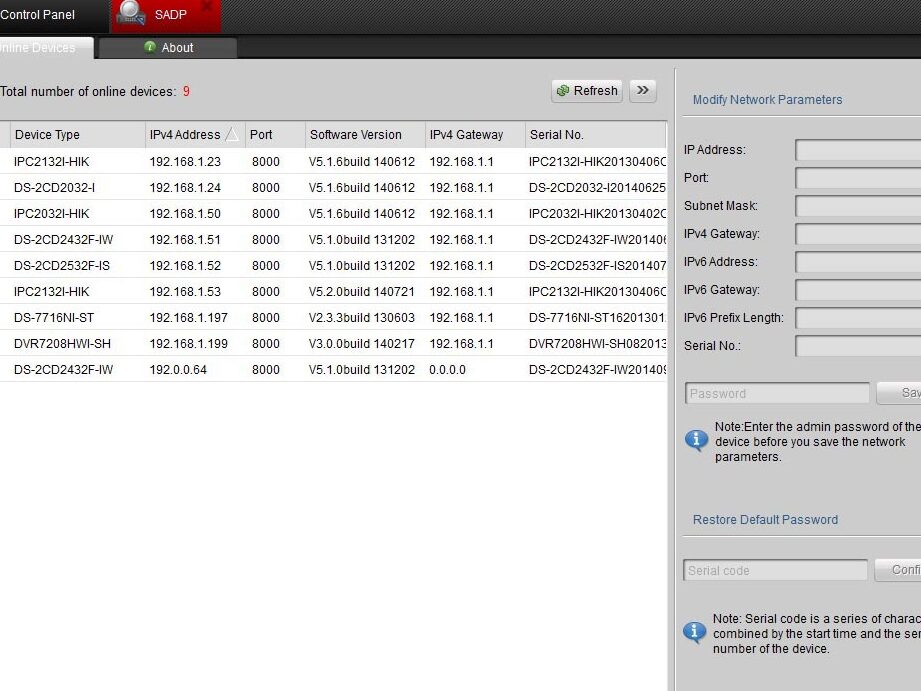














Post Comment